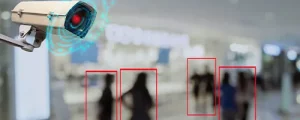فهرست مطالب
هایک ویژن، با برنامههای کاربردی، امکان انتقال تصاویر به دستگاههایی مانند لپتاپها و تلفنهای هوشمند را فراهم کرده است یکی از روش ها انتقال تصویر با IVMS است. با استفاده از این برنامهها، دیگر نیازی نیست نزدیک دستگاه DVR یا NVR خود باشید و میتوانید از راه دور و با وارد شدن به حساب کاربردی خود، تصاویری که توسط دوربینها ضبط میشوند را مشاهده کنید که این ارتباط نیز از طریق اینترنت صورت میگیرد. یکی از این برنامههای بسیار کاربردی، IVMS-4500 است که برای تلفنهای هوشمند Android و iOS ساخته شده است. توسط این برنامه، علاوه بر اینکه تصاویر دوربینها را دریافت میکنید، میتوانید به آرشیو تصاویر ضبط شده توسط دوربینها و تنظیمات دستگاه ضبط کننده ویدئویی خود، دسترسی داشته باشید و تنظیمات را از طریق آن ریست کرده یا به حالت دیفالت کارخانه برگردانید. تنها چیزی که نیاز دارید، یک Static IP (باید از ارائه دهنده خدمات اینترنتی یا ISP خود در ازای پرداخت هزینه، دریافت کنید.) و تلفن هوشمند است. سپس، با استفاده ازIVMS_4500 و اتصال اینترنت، میتوانید از تمام قابلیتهای برنامه استفاده کنید. در ادامه، نحوه انتقال تصویر با IVMS، خواهیم پرداخت.
نحوه نصب و راهاندازی نرمافزار iVMS-4200 هایک ویژن
با نصب IVMSمیتوانید تصاویر را از طریق شبکه محلی یا اینترنت، در جایی غیر از دستگاه ضبط، برای مثال کامپیوتر، مشاهده و مدیریت کنید. نرمافزار iVMS-4200، برای پیکربندی و مدیریت دستگاههای هایک ویژن، معرفی شده است. این نرمافزار، برای مدیریت تصاویر از راه دور، بسیار کاربردی است. همچنین، برای انواع سیستم عاملهای ویندوز و مک موجود است. این نرمافزار، امکان پیکربندی و مدیریت NVR/DVRها، دوربینهای تحت شبکه و آنالوگ (در سیستمهای ترکیبی) را فراهم میکند. از این ابزار، میتوان جدا از پیکربندی سیستم و نظارت مستقیم، برای دسترسی به تصاویر ضبط شده، مدیریت آلارمها و مانیتورینگ آن، اعلان و انتقال صدای دو طرفه، استفاده کرد. در این نرمافزار، ماژول هایی برای مدیریت رویداد، شمارش افراد، نقشه گرمایی، تشخیص پلاک خودرو و تشخیص چهره وجود دارد. همچنین، این نرمافزار برای دانلود و استفاده رایگان است و پشتیبانی آن، به صورت رایگان در دسترس است.
بهدنبال خرید دوربین هایک ویژن هستی؟
دوربین هایک ویژن
دوربین هایک ویژن
برای نصب و راهاندازی نرمافزار iVMS-4200، مراحل زیر را دنبال کنید:
- در ابتدا لازم است که شما نرمافزار iVMS-4200 را دانلود کنید. برای این منظور در سایت هایک ویژن در صفحه Hikvision Client Software، روی آخرین نسخه موجود کلیک کنید و پس از مشاهده دکمه دانلود روی آن کلیک کنید. سپس، فایل دانلود شده را پیدا کرده و نصب IVMS را با مراحلی که در ادامه، آموزش خواهیم داد، تکمیل کنید.
- برای نصب، در صفحه Welcome to the InstallationShield Wizard، روی Next کلیک کنید در صفحه موافقت نامه، روی (O) I accept the terms of the license agreement و سپس روی Next کلیک کنید. سپس، در صفحهSelect Features ، Client را علامت زده و روی Next کلیک کنید. در مرحله آخر، در صفحه Ready to Install the Program، روی Install کلیک کنید و منتظر بمانید، نصب IVMS کامل شود.
- شما باید یک حساب کاربری در این نرمافزار ایجاد کنید. بعد از اتمام فرایند نصب، نرمافزار را اجرا کنید. صفحهای برای شما ظاهر خواهد شد که باید یک نام کاربری و رمز عبور وارد کنید. رمز عبوری که وارد کردهاید را به خاطر بسپارید. میتوانید تیکEnable Auto-login را بزنید تا پسور شما را بهخاطر بسپارد تا هر بار که iVMS-4200 را باز میکنید از شما خواسته نشود. سپس، بر روی register کلیک کنید.
- در این مرحله، وارد نرمافزار میشوید در قسمت بالا، روی Control Panel کلیک کرده و Selecting Modules را انتخاب کنید.
- در Selecting Modules، تیکMain View و Remote Playbackرا بزنید و بر روی OK کلیک کنید.
- در مرحله بعد، از قسمتDevice Management ، دستگاه مورد نظر خود را برای مانیتورینگ، اضافه کنید. از این بخش، میتوانید دستگاها را اضافه و پیکربندی کنید.
مقاله پیشنهادی : آموزش اضافه کردن دستگاه DVR یا NVR بر روی iVMS-4200
آموزش انتقال تصویر با برنامه IVMS-4500
در صورتیکه قصد دارید تصاویر دوربین مداربسته خود را بر روی تلفن هوشمند خود دریافت کنید، انتقال تصویر با IVMS گزینه مناسبی است. در ادامه، در سه قدم، به شما آموزش خواهیم داد که چطور تصاویر دوربینهای مداربسته خود را از طریق برنامه IVMS-4500، مشاهده کنید.
قدم اول: تنظیم دستگاه ضبط کننده ویدئویی
در قدم، برای انتقال تصویر با IVMS، باید اطمینان حاصل کنید که دستگاه ضبط کننده ویدئویی شما، به اینترنت متصل است. برای این کار، مراحل زیر را دنبال کنید:
- دستگاه ضبط کننده را از طریق کابل شبکه، به پورت اترنت مودم خود متصل کنید.
- در منوی دستگاه ضبط کننده، Configuration را انتخاب کرده و در سمت چپ صفهای که باز میشود، بر روی Network کلیک کنید.
- اکنون، باید در تب General، تنظیمات IP دستگاه را انجام دهید. DHCP را غیرفعال کنید. زیرا باید IP را بهصورت استاتیک وارد کنید. سپس، اطلاعات مربوط به فیلدهای IP و DNS را وارد کنید. برای IPv4 Adress، مقدار 168.100، برای IPv4 Subnet Mask، مقدار 255.255.255.0، برای IPv4 Default Gateway، مقدار 192.168.1.1 و برای فیلدهای DNS، به ترتیب، 4.2.2.4 و 8.8.8.8 را وارد کنید.
قدم دوم: تنظیم مودم
- وارد تنظیمات مودم خود شوید.
- وارد قسمت NAT و سپس، DMZ شوید.
- در این قسمت، آدرس IP دستگاه ضبط کننده خود (168.100) را وارد کنید.
قدم سوم: تنظیم برنامه IVMS-4500
- برنامه IVMS-4500 را از App store یا google play، دانلود کرده و سپس نصب کنید. این برنامه، رایگان و نصب آن بسیار ساده است.
- برنامه را اجرا کنید و وارد منوی آن شوید و در آنجا، Devices را انتخاب کنید.
- برای اضافه کردن دستگاه مورد نظر، از + در بالای صفحه، وارد Manual Adding شوید.
- فیلدهایی که مشاهده می کنید را پر کنید. به ترتیب، یک نام، IP/Domain، آدرس IP استاتیک دستگاه ضبط کننده، 8000 برای پورت، نام کاربری و پسورد دستگاه ضبط کننده و عدد دوربین مداربسته را وارد کنید.
- بر روی Start Live View کلیک کنید.
پس از انجام تمام مراحل فوق، قادر خواهید بود تصاویر دوربین مداربسته خود را در هر مکان و هر زمان مشاهده کنید. انتقال تصویر با IVMS، یک گزینه ساده و کاربردی برای مشاهده تصاویر از راه دور و از طریق تلفن هوشمند است.
اشتراک گذاری:
Twitter
LinkedIn
X
WhatsApp
Threads